HostNameMemory アフィニティ プロバイダー用のアプリケーション サーバーで WMI を構成する
作成者: Won Yoo
概要
ARR バージョン 1 には、次の 2 つのホスト名アフィニティ プロバイダーがあります。
- Microsoft.Web.Arr.HostNameRoundRobin
- Microsoft.Web.Arr.HostNameMemory
Microsoft.Web.Arr.HostNameRoundRobin プロバイダーは、アプリケーション サーバーに依存しません。 このプロバイダーを使用すると、ARR はシンプルにラウンド ロビン方式でホスト名を割り当ててアフィニタイズします。
ただし、Microsoft.Web.Arr.HostNameMemory プロバイダーでは、ARR サーバーがホスト名をアフィニタイズする場所を計算するために必要なメモリ関係のパフォーマンス カウンターに対してクエリを実行できるように、アプリケーション サーバーに特定のアクセス許可を付与する必要があります。
このチュートリアルは、Microsoft.Web.Arr.HostNameMemory プロバイダーを使用する場合にアプリケーション サーバーで必要な変更をリーダーに案内するように設計されています。
Note
ホスト名アフィニティ プロバイダーは、ARR が共有ホスティング シナリオに使用されるように構成されている場合にのみ適用されます。
目的
サーバー ファーム内の ARR とアプリケーションサーバーを正常に構成して、Microsoft.Web.Arr.HostNameMemory プロバイダーを使用します。
前提条件
このチュートリアルでは、次の前提条件が必要です。
- Windows 2008 (任意の SKU) 以降の IIS 7.0 以降のバージョン。
- Microsoft アプリケーション要求ルーティング処理バージョン 1 と依存モジュール。
- ARR は共有ホスティング シナリオ用に構成されます。
このドキュメントに記載されている手順に従って、アプリケーション要求ルーティング処理をインストールします。
Note
次の手順は、サーバー ファーム内のすべてのアプリケーション サーバーで実行されます。より明示的に言えば、これらの変更は ARR サーバーでは必要ありません。
手順 1 - COM セキュリティを有効にする
コマンド プロンプトを管理者として開きます。
「dcomcnfg」と入力します。
[コンポーネント サービス] -> [コンピューター] -> [マイ コンピューター] に移動します。
[マイ コンピューター] を右クリックし、[プロパティ] を選択します。
![[マイ コンピューターのプロパティ] ダイアログ ボックスのスクリーンショット。[全般] タブが表示されます。](how-to-configure-wmi-service-on-application-servers-for-hostnamememory-affinity-provider/_static/image2.jpg)
[COM セキュリティ] タブを選択します。
![[マイ コンピューターのプロパティ] ダイアログ ボックスのスクリーンショット。[COM セキュリティ] タブが表示されます。](how-to-configure-wmi-service-on-application-servers-for-hostnamememory-affinity-provider/_static/image4.jpg)
[アクセス許可の起動とアクティブ化] で、[制限の編集] を選択します。ARR が使用するワーカー プロセスのアカウントを追加し、許可します。
ローカルからの起動
リモートからの起動
リモートからのアクティブ化
![[起動とアクティブ化のアクセス許可] ダイアログ ボックスのスクリーンショット。[セキュリティ リンク] タブが表示されています。](how-to-configure-wmi-service-on-application-servers-for-hostnamememory-affinity-provider/_static/image6.jpg)
[OK] をクリックして変更を保存します。
手順 2 - パフォーマンス モニター ユーザー グループにユーザーを追加する
コマンド プロンプトを管理者として開きます。
「compmgmt」と入力します。
[コンピューターの管理] ->[システム ツール] ->[ローカル ユーザーとグループ] ->[グループ] の順に移動します。
![[グループ] 画面が表示されているコンピューター管理コンソールのスクリーンショット。](how-to-configure-wmi-service-on-application-servers-for-hostnamememory-affinity-provider/_static/image8.jpg)
[パフォーマンス モニター ユーザー] グループを選択し、ARR が使用するワーカー プロセスのアカウントを追加します。
![[全般] タブが表示されている [パフォーマンス モニター ユーザーのプロパティ] ダイアログ ボックスのスクリーンショット。](how-to-configure-wmi-service-on-application-servers-for-hostnamememory-affinity-provider/_static/image10.jpg)
[OK] をクリックして変更を保存します。
手順 3 - WMI コントロール
同じ [コンピューター管理] コンソールで、[サービスとアプリケーション] に移動し、[WMI コントロール] を選択します。
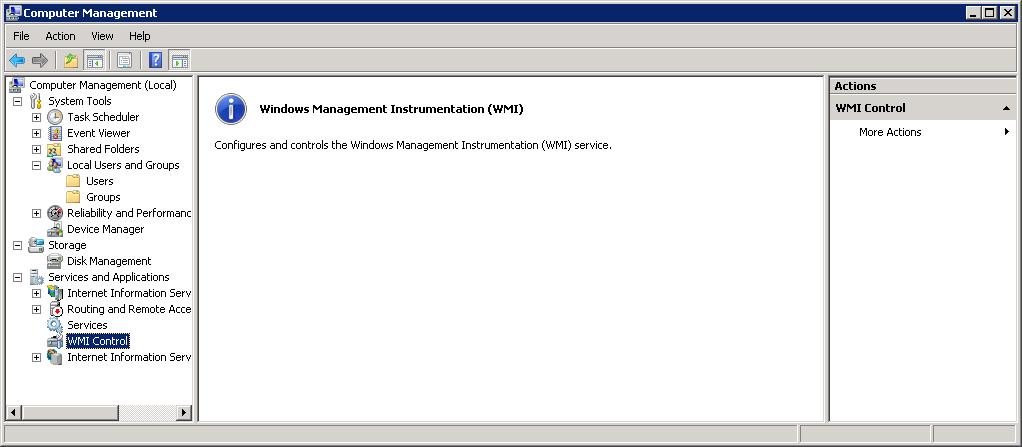
[WMI コントロール] を右クリックし、[プロパティ] を選択します。 [セキュリティ] タブを選択します。
![[セキュリティ] タブが表示された [W M I コントロールのプロパティ] ダイアログ ボックスのスクリーンショット。](how-to-configure-wmi-service-on-application-servers-for-hostnamememory-affinity-provider/_static/image14.jpg)
[ルート] ->[CIMV2] に移動し、[CIMV2] を選択します。
![[セキュリティ] タブが表示された [W M I コントロールのプロパティ] ダイアログ ボックスのスクリーンショット。C I M V2 フォルダーが強調表示されています。](how-to-configure-wmi-service-on-application-servers-for-hostnamememory-affinity-provider/_static/image16.jpg)
[セキュリティ] をクリックし、ARR が使用するワーカー プロセスのアカウントを追加します。 次のアクセス許可を許可します。
メソッドの実行
アカウントの有効化
リモートの有効化
![[A R R] グループが強調表示されている [ROOT\C I M V2 のセキュリティ] ダイアログ ボックスのスクリーンショット。](how-to-configure-wmi-service-on-application-servers-for-hostnamememory-affinity-provider/_static/image18.jpg)
[OK] をクリックして変更を保存します。
手順 4 - ARR で構成をテストする
サーバー ファーム内のすべてのアプリケーション サーバーで構成を変更したら (手順 1 から 3)、ARR サーバーで構成をテストします。
IIS マネージャーを開きます。
ホスト名アフィニティ用に構成されているサーバー ファームを選択します。
[サーバー アフィニティ] アイコンを選択します。
[ホスト名アフィニティ プロバイダー] で[Microsoft.Web.Arr.HostNameMemory] プロバイダーを選択し、[適用] を選択します。
![I I S Manager 内の [Host Name Affinity]\(ホスト名のアフィニティ\) 画面のスクリーンショット。](how-to-configure-wmi-service-on-application-servers-for-hostnamememory-affinity-provider/_static/image20.jpg)
[テスト...] ボタンは、変更が適用された後にのみ表示されることに注意してください。 これは、テストでワーカー プロセスの ID を偽装する必要があるためです。 テストに合格したことを確認します。
![テスト結果が表示された [テスト接続] ダイアログ ボックスのスクリーンショット。](how-to-configure-wmi-service-on-application-servers-for-hostnamememory-affinity-provider/_static/image22.jpg)
フィードバック
以下は間もなく提供いたします。2024 年を通じて、コンテンツのフィードバック メカニズムとして GitHub の issue を段階的に廃止し、新しいフィードバック システムに置き換えます。 詳細については、「https://aka.ms/ContentUserFeedback」を参照してください。
フィードバックの送信と表示